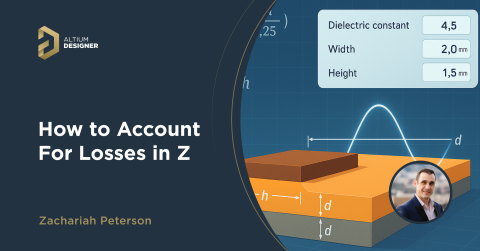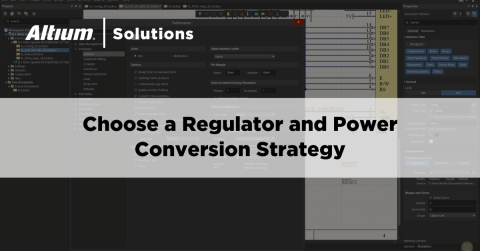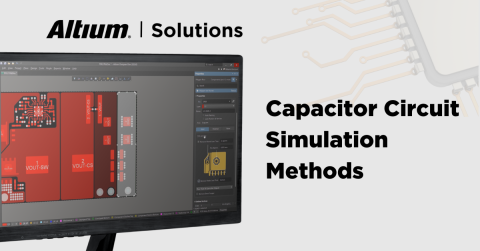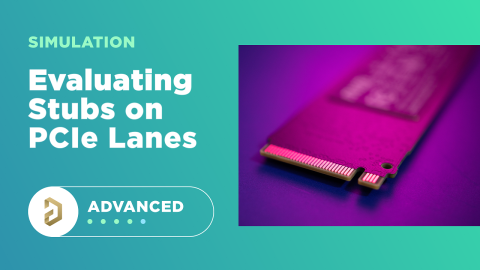Prise en charge de PSpice® par Altium dans le simulateur de circuits à signaux mixtes

Les simulations SPICE constituent une étape clé de l'homologation des composants et de l'évaluation des systèmes. Le format des modèles qui s'y rapportent diffère en fonction des composants. Pour s'assurer que les concepteurs peuvent bien utiliser le modèle de leur choix lors de l'évaluation du système, Altium Designer prend en charge les modèles LTSpice et PSpice dans le simulateur de circuits à signaux mixtes. Afin d'optimiser le processus de conception, nous vous expliquons de quelle manière Altium Designer prend en charge ce deuxième type de formats dans l'éditeur de schémas.
Prise en charge des modèles PSpice dans Altium Designer
Le format de modèle de simulation PSpice® est le format choisi par de nombreux fabricants d'appareils électroniques. Le simulateur de circuits à signaux mixtes d'Altium Designer prend en charge les modèles PSpice. Les sections suivantes fournissent des informations concises sur :
- La syntaxe SPICE qui facilite les expressions et les paramètres globaux pour représenter les valeurs dans un modèle PSpice.
- L'état actuel des dispositifs Spice3f5 afin de les rendre compatibles avec PSpice.
Cette syntaxe permet de faciliter la compatibilité avec PSpice. Elle comprend la prise en charge de fonctions et d'opérateurs supplémentaires basés sur PSPICE, ainsi que l'ajout de paramètres globaux.
Voici les fonctions supplémentaires prises en charge :
|
|
|
|
|
|
|
|
|
|
|
|
|
|
|
|
|
|
|
|
|
|
|
|
|
|
|
|
|
|
|
|
|
|
|
|
|
|
|
Assistance supplémentaire pour les opérateurs
Les opérateurs supplémentaires suivants sont pris en charge :
- *** (exponentiation)
- == (test d'égalité)
- != (test d'inégalité)
- & (Booléen ET)
- | (Booléen OU)
Prise en charge des commentaires en ligne
Le caractère de commentaire en ligne PSpice est pris en charge. Ce caractère (un point-virgule) est traité comme la fin d'une piste dans la description du circuit. Tout texte qui figure après ce caractère (sur la même ligne) est traité uniquement comme un simple commentaire et est donc ignoré par le simulateur, qui passe à la ligne suivante dans la description du circuit.
L'exemple suivant montre un commentaire unique en ligne, où le texte du commentaire est ajouté à une ligne dans la description du circuit :
R2 2 4 6 ; R2 est une résistance de rétroaction
Si vous souhaitez ajouter des commentaires sur plusieurs lignes (en créant des commentaires en ligne), il suffit d'utiliser le point-virgule pour marquer le début de chaque ligne :
R2 2 4 6 ; R2 est une
; résistance de rétroaction
Un commentaire en ligne peut être utilisé pour remplacer une ligne de commentaire standard, qui doit commencer par le caractère * dans la première colonne de la ligne. Cette fonctionnalité permet d'améliorer la lisibilité de la description de votre circuit.
.PARAM support
L'instruction .PARAM de PSpice est prise en charge. Cette dernière permet de définir la valeur d'un paramètre. Vous pouvez donc utiliser un nom de paramètre à la place des valeurs numériques pour une description de circuit. Ces paramètres peuvent être des constantes, des expressions ou les deux. Une seule instruction paramètre peut faire référence à une ou plusieurs instruction(s) de paramètre supplémentaire(s).
En outre, les trois variables internes suivantes (paramètres prédéfinis) peuvent être utilisées dans des expressions :
|
|
|
|
|
|
|
|
|
Paramètres globaux
Le simulateur de circuits à signaux mixtes d'Altium Designer prend en charge l'utilisation de paramètres et d'équations globaux. Vous pouvez utiliser un paramètre global dans une équation, puis utiliser cette équation comme valeur de composant sur votre schéma. Vous pouvez également définir une équation en tant que paramètre global, puis le référencer en tant que valeur de composant.
Il suffit d'inclure l'expression ou le nom du paramètre entre des accolades {} : lorsque le simulateur le détecte, il tente de l'évaluer en vérifiant l'onglet des paramètres globaux dans la boîte de dialogue des paramètres d'analyse avancés. Cette dernière est accessible à partir du tableau de bord de simulation dans l'éditeur de schémas.

Vous pouvez notamment définir la valeur d'un paramètre global comme fonction d'autres paramètres du système. Par exemple, nous pouvons définir la valeur de R_DAMP comme fonction d'autres paramètres, tel qu'illustré ci-dessous. Dans l'exemple ci-dessous, nous utilisons CUTOFF_FREQ, DAMP_CONST, R_EQ et PI comme quatre autres paramètres. Ils peuvent être utilisés conjointement pour créer une expression pour R_DAMP dans la boîte de dialogue des paramètres d'analyse avancés :

Compatibilité avec le modèle Spice3f5
La prise en charge des paramètres supplémentaires est utilisée dans un fichier de modèle lié pour garantir la compatibilité des modèles de dispositifs Spice3f5 existants avec PSpice.
Voici quelques points essentiels à retenir :
- Pour obtenir de plus amples informations sur les modèles et les analyses de simulation, consultez les références de simulation mixte. Ces références doivent être utilisées conjointement avec cet article afin de rassembler une liste exhaustive des paramètres pris en charge en fonction du modèle du dispositif.
- Pour en savoir plus sur PSpice, consultez le manuel d'utilisation et le guide de référence de PSpice.
|
|
Condensateur
La netlist SPICE de ce dispositif possède le format suivant :
- @DESIGNATOR %1 %2 &VALUE &MODEL ?LENGTH|L=@LENGTH| ?WIDTH|W=@WIDTH| ?"INITIAL VOLTAGE"|IC=@"INITIAL VOLTAGE"|
Voici les paramètres de modèle supplémentaires pris en charge et qui peuvent être saisis dans un fichier de modèle lié (*.mdl) pour le dispositif concerné :
|
|
|
|
|
|
|
|
|
|
|
|
|
|
|
Lorsqu'un paramètre possède une valeur par défaut indiquée, celle-ci est sera utilisée si aucune valeur n'est spécifiquement saisie.
Le format du fichier de modèle PSpice est le suivant :
- .MODEL ModelName CAP(Paramètres du modèle)
où :
- ModelName est le nom du modèle. Le lien associé figure sur le côté gauche de la boîte de dialogue Sim Model. Ce nom est utilisé dans la netlist (&MODEL) pour faire référence au modèle requis dans le fichier de modèle lié.
- Les paramètres du modèle constituent une liste des paramètres pris en charge pour le modèle, saisis avec les valeurs requises.
Diode
La netlist SPICE de ce dispositif possède le format suivant :
- @DESIGNATOR %1 %2 @MODEL &"AREA FACTOR" &"STARTING CONDITION" ?"INITIAL VOLTAGE"|IC=@"INITIAL VOLTAGE"| ?TEMPERATURE|TEMP=@TEMPERATURE|
Voici les paramètres de modèle supplémentaires pris en charge et qui peuvent être saisis dans un fichier de modèle lié (*.mdl) pour le dispositif concerné :
|
|
|
|
|
|
|
|
|
|
|
|
|
|
|
|
|
|
|
|
|
|
|
|
|
|
|
|
|
|
|
|
|
Lorsqu'un paramètre possède une valeur par défaut indiquée, celle-ci est sera utilisée si aucune valeur n'est spécifiquement saisie.
Le format du fichier de modèle PSpice est le suivant :
- .MODEL ModelName D(Paramètres du modèle)
où :
- ModelName est le nom du modèle. Le lien associé figure sur le côté gauche de la boîte de dialogue Sim Model. Ce nom est utilisé dans la netlist (&MODEL) pour faire référence au modèle requis dans le fichier de modèle lié.
- Les paramètres du modèle constituent une liste des paramètres pris en charge pour le modèle, saisis avec les valeurs requises.
Inducteur
La syntaxe du modèle SPICE pour ce composant nécessaire à la prise en charge d'un modèle PSpice général se présente comme suit :
- L<nom> < nœud> < nœud> [nom du modèle] <valeur> [IC = <valeur initiale>]
La netlist SPICE de ce dispositif possède le format suivant :
- @DESIGNATOR %1 %2 @VALUE @MODEL ?"INITIAL CURRENT"|IC=@"INITIAL CURRENT"|
Pour que le circuit soit analysé correctement, assurez-vous que le préfixe Spice est défini sur L.
Le format netlist d'un modèle PSpice Inductor est indiqué à l'aide de l'option SPICE Model dans la boîte de dialogue Sim Model. En effet, le modèle Spice3f5 Inductor existant ne prend pas en charge l'utilisation d'un fichier de modèle lié.
Ce type de modèle doit être associé à un schéma de composant à l'aide d'un fichier de modèle. Recherchez simplement le fichier concerné (*.mdl) du composant dans la boîte de dialogue Sim Model, puis sélectionnez l'onglet « Fichier de modèle » et définissez l'option « Type de format » sur PSpice.
La valeur du paramètre INITIAL CURRENT est saisie dans l'onglet des paramètres de la boîte de dialogue Sim Model.

Lors du chargement à partir d'un fichier de modèle, le champ « Nom du modèle » est renseigné avec le paramètre correspondant figurant dans le fichier PSpice MDL. Voici les paramètres de modèle pris en charge, qui peuvent être saisis dans un fichier de modèle lié (*.mdl) pour le dispositif :
|
|
|
|
|
|
|
|
|
|
|
|
|
TC2 |
|
Lorsqu'un paramètre possède une valeur par défaut indiquée, celle-ci est sera utilisée si aucune valeur n'est spécifiquement saisie.
Le format du fichier de modèle PSpice est le suivant :
- .MODEL ModelName IND(Paramètres du modèle)
où
- ModelName est le nom du modèle. Le lien associé figure sur le côté gauche de la boîte de dialogue Sim Model. Ce nom est utilisé dans la netlist (@MODEL) pour faire référence au modèle requis dans le fichier modèle associé.
- Les paramètres du modèle constituent une liste des paramètres pris en charge pour le modèle, saisis avec les valeurs requises.
Commutateur à courant contrôlé
La netlist SPICE de ce dispositif possède le format suivant :
- V@DESIGNATOR %1 %2 0V
- @DESIGNATOR %3 %4 V@DESIGNATOR @MODEL &"INITIAL CONDITION"
Voici les paramètres de modèle supplémentaires pris en charge et qui peuvent être saisis dans un fichier de modèle lié (*.mdl) pour le dispositif concerné :
|
|
|
|
|
|
Lorsqu'un paramètre possède une valeur par défaut indiquée, celle-ci est sera utilisée si aucune valeur n'est spécifiquement saisie.
Le format du fichier de modèle PSpice est le suivant :
- .MODEL ModelName ISWITCH (Paramètres du modèle)
où :
- ModelName est le nom du modèle. Le lien associé figure sur le côté gauche de la boîte de dialogue Sim Model. Ce nom est utilisé dans la netlist (@MODEL) pour faire référence au modèle requis dans le fichier modèle associé.
- Les paramètres du modèle constituent une liste des paramètres pris en charge pour le modèle, saisis avec les valeurs requises.
Commutateur à tension contrôlée
La netlist SPICE de ce dispositif possède le format suivant :
- @DESIGNATOR %3 %4 %1 %2 @MODEL &"INITIAL CONDITION"
Voici les paramètres de modèle supplémentaires pris en charge et qui peuvent être saisis dans un fichier de modèle lié (*.mdl) pour le dispositif concerné :
|
|
|
|
|
|
Lorsqu'un paramètre possède une valeur par défaut indiquée, celle-ci est sera utilisée si aucune valeur n'est spécifiquement saisie.
Le format du fichier de modèle PSpice est le suivant :
- .MODEL ModelName VSWITCH (Paramètres du modèle)
où :
- ModelName est le nom du modèle. Le lien associé figure sur le côté gauche de la boîte de dialogue Sim Model. Ce nom est utilisé dans la netlist (@MODEL) pour faire référence au modèle requis dans le fichier de modèle lié.
- Les paramètres du modèle constituent une liste des paramètres pris en charge pour le modèle, saisis avec les valeurs requises.
JFET
La netlist SPICE de ce dispositif possède le format suivant :
- @DESIGNATOR %1 %2 %3 @MODEL &"AREA FACTOR" &"STARTING CONDITION" ?"INITIAL D-S VOLTAGE"|IC=@"INITIAL D-S VOLTAGE", @"INITIAL G-S VOLTAGE"| ?TEMPERATURE|TEMP=@TEMPERATURE|
Voici les paramètres de modèle supplémentaires pris en charge et qui peuvent être saisis dans un fichier de modèle lié (*.mdl) pour le dispositif concerné :
|
|
|
|
|
|
|
|
|
|
|
|
|
|
|
|
|
|
|
|
|
|
|
|
|
|
|
Lorsqu'un paramètre possède une valeur par défaut indiquée, celle-ci est sera utilisée si aucune valeur n'est spécifiquement saisie.
Le format du fichier de modèle PSpice est le suivant :
- .MODEL ModelName NJF(Paramètres du modèle) - JFET N-channel
- .MODEL ModelName PJF(Paramètres du modèle) - P-channel JFET
où
- ModelName est le nom du modèle. Le lien associé figure sur le côté gauche de la boîte de dialogue Sim Model. Ce nom est utilisé dans la netlist (@MODEL) pour faire référence au modèle requis dans le fichier de modèle lié.
- Les paramètres du modèle constituent une liste des paramètres pris en charge pour le modèle, saisis avec les valeurs requises.
Résistance
Ce type de modèle doit être associé à un schéma de composant à l'aide d'un fichier de modèle. Recherchez simplement le fichier concerné (*.mdl) du composant dans la boîte de dialogue Sim Model, puis sélectionnez l'onglet « Fichier de modèle » et définissez l'option « Type de format » sur PSpice.
La syntaxe du modèle pour ce composant nécessaire pour prendre en charge un modèle PSpice général se présente comme suit :
- R<nom> < nœud> < nœud> [nom du modèle] <valeur> [TC = <TC1> [,<TC2>]]
La netlist SPICE de ce dispositif possède le format suivant :
- @DESIGNATOR %1 %2 &MODEL &VALUE ?TC1/TC=@TC1?TC2|, @TC2| /
Pour que le circuit soit analysé correctement, assurez-vous que le préfixe Spice est défini sur R.
Bien que vous puissiez utiliser le modèle de résistance Spice3f5 existant, car ce type de modèle permet d'utiliser un fichier de modèle lié, nous vous recommandons d'utiliser la spécification du format netlist pour un modèle de résistance PSpice, à l'aide de l'option SPICE Model, dans la boîte de dialogue Sim Model. En effet, cette spécification vous permet d'utiliser les paramètres PSpice supplémentaires ([TC = <TC1> [,<TC2>]]).
Ce type de modèle doit être associé à un schéma de composant à l'aide d'un fichier de modèle. Recherchez simplement le fichier concerné (*.mdl) du composant dans la boîte de dialogue Sim Model, puis sélectionnez l'onglet « Fichier de modèle » et définissez l'option « Type de format » sur PSpice.

Lors du chargement à partir d'un fichier de modèle, le champ « Nom du modèle » est renseigné avec le paramètre correspondant figurant dans le fichier PSpice MDL. Voici les paramètres de modèle pris en charge, qui peuvent être saisis dans un fichier de modèle lié (*.mdl) pour le dispositif :
|
|
|
|
|
|
|
|
|
|
|
|
Vous pouvez saisir des valeurs pour TC1 et TC2 dans l'onglet des paramètres de la boîte de dialogue. Lorsqu'un paramètre possède une valeur par défaut indiquée, cette valeur est utilisée si aucune valeur n'est spécifiquement saisie, que ce soit dans l'onglet des paramètres ou dans le fichier de modèle lié.
Le format du fichier de modèle PSpice est le suivant :
- .MODEL ModelName RES(Paramètres du modèle),
où :
ModelName est le nom du modèle. Le lien associé figure sur le côté gauche de la boîte de dialogue Sim Model. Ce nom est utilisé dans la netlist (@MODEL) pour faire référence au modèle requis dans le fichier de modèle lié.
Les paramètres du modèle constituent une liste des paramètres pris en charge pour le modèle, saisis avec les valeurs requises.
Source de tension contrôlée par la tension
Le format général du modèle PSpice pour une source de tension contrôlée par tension est le suivant :
- E<nom> < nœud> < nœud> VALEUR = { <expression> }
- E<nom> < nœud> < nœud> TABLEAU { <expression> } = < <valeur d'entrée>,<valeur de sortie> >
- E<nom> < nœud> < nœud> POLY(<valeur>) < < nœud de contrôle> < nœud de contrôle> > < <valeur du coefficient polynomial> >
Remarque : pour les sources de courant contrôlées par tension linéaire, les formats sont les mêmes que ceux indiqués ci-dessus, mais en remplaçant G par E comme préfixe Spice. Ces dispositifs ne prennent pas en charge les fichiers de modèles liés.
Voici des exemples de formats de modèles de netlist génériques qui seraient mis en œuvre avec ces types de modèles.
Modèle VALUE
Le mode mis en œuvre dans Altium Designer correspond au format de netlist générique suivant :
- @DESIGNATOR %1 %2 VALUE = {@EXPR}
La valeur du paramètre EXPR est saisie dans le panneau des propriétés (voir ci-dessous).

Modèle TABLE
Le mode mis en œuvre dans Altium Designer correspond au format de netlist générique suivant :
- @DESIGNATOR %1 %2 TABLE {@EXPR} = @ROW1 ?ROW2|@ROW2| ?ROW3|@ROW3|
Les valeurs des paramètres EXPR et ROW sont saisies dans l'onglet des paramètres de la boîte de dialogue Sim Model. Un nombre illimité de paramètres ROW peut être défini, au format (<valeur d'entrée>, <valeur de sortie>).
Le mode mis en œuvre dans Altium Designer correspond au format de netlist générique alternatif suivant :
- @DESIGNATOR %3 %4 TABLE { @EXPR } ( @TABLE )
Les valeurs des paramètres EXPR et TABLE sont à nouveau saisies dans le panneau des propriétés. La valeur du paramètre TABLE apparaît comme suit :
- (<entrée1>, <sortie1>)(<entrée2>, <sortie2>)...(<entréen>, <sortien>)

Modèle POLY
Le mode mis en œuvre dans Altium Designer correspond au format de netlist PSpice suivant :
- @DESIGNATOR %3 %4 POLY (@dimension) (%1, %2) @coeffs
Les valeurs des paramètres « Ordre » (@dimension), « Noms des nœuds » et « Liste des coefficients » (@coeffs) sont saisies dans le panneau des propriétés (voir ci-dessous).

Source de tension/courant contrôlée par le courant
Le format général du modèle PSpice pour une source de tension contrôlée par le courant est le suivant :
- H<nom> < nœud> < nœud> POLY(<valeur>) <nom du dispositif de contrôle V> < <valeur du coefficient polynomial> >
Remarque : pour les sources de courant contrôlées par courant linéaire, les formats sont les mêmes que ceux indiqués ci-dessus, mais en remplaçant F par H. Ces dispositifs ne prennent pas en charge les fichiers de modèles liés.
Le modèle mis en œuvre dans Altium Designer correspond au format de netlist générique suivant :
- @DESIGNATOR %1 %2 POLY (@dimension) @ControlSource @coeffs
Dans le modèle POLY pour le CCCS/CCVS, les valeurs des paramètres « Ordre » (@dimension), « Noms des nœuds » et « Liste des coefficients » (@coeffs) sont saisies dans le panneau des propriétés (voir ci-dessous).
Transistor à jonction bipolaire (BJT)
Un grand nombre des paramètres pouvant être inclus dans un fichier de modèle lié pour ce type de dispositif sont communs à Spice3f5 et PSpice. Les modèles pris en charge sont disponibles sur la page des modèles de transistor à jonction bipolaire (BJT) de SPICE3f5.
|
|
|
|
|
|
|
|
|
|
|
|
|
|
|
|
|
|
|
|
|
|
|
|
|
|
|
|
|
|
|
|
|
|
|
|
|
|
|
|
|
|
|
|
|
|
|
|
|
|
|
|
|
|
|
|
|
|
|
|
|
|
|
Transistor à effet de champ à grille métal-oxyde (MOSFET)
Parmi les modèles de dispositifs MOSFET existants, les modèles suivants ne sont pas pris en charge au niveau de la compatibilité PSpice :
- Version 2.0 du modèle BSIM3
Pour les autres modèles de dispositifs MOSFET pris en charge, de nombreux paramètres qui peuvent être inclus dans un fichier de modèle lié sont communs à Spice3f5 et PSpice. Les modèles pris en charge sont disponibles sur la page des modèles de transistor à effet de champ à grille métal-oxyde (MOSFET) de SPICE3f5.
|
|
|
|
|
|
|
|
|
|
|
|
|
|
|
|
|
|
|
|
|
|
|
|
|
|
|
|
|
|
|
|
|
Lorsque vous souhaitez examiner l'intégralité de votre conception, utilisez les fonctionnalités de simulation MixedSim, LTSpice et PSpice d'Altium Designer®. Vous pouvez stocker et renommer vos fichiers de modèle SPICE et créer rapidement de nouveaux composants à l'aide des fonctionnalités de stockage, de partage et de collaboration dans la plateforme Altium 365™. Pour obtenir de l'aide, consultez la documentation suivante :
- Guide de simulation SPICE dans Altium Designer
- Créer un modèle SPICE à partir des données utilisateur dans Altium Designer
- Associer un modèle de simulation à un schéma de composant dans Altium Designer
Tout cela n'est qu'un aperçu des possibilités offertes par Altium Designer sur Altium 365. Commencez sans plus attendre votre essai gratuit d'Altium Designer + Altium 365.